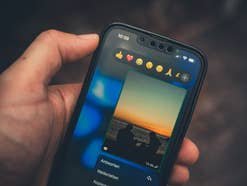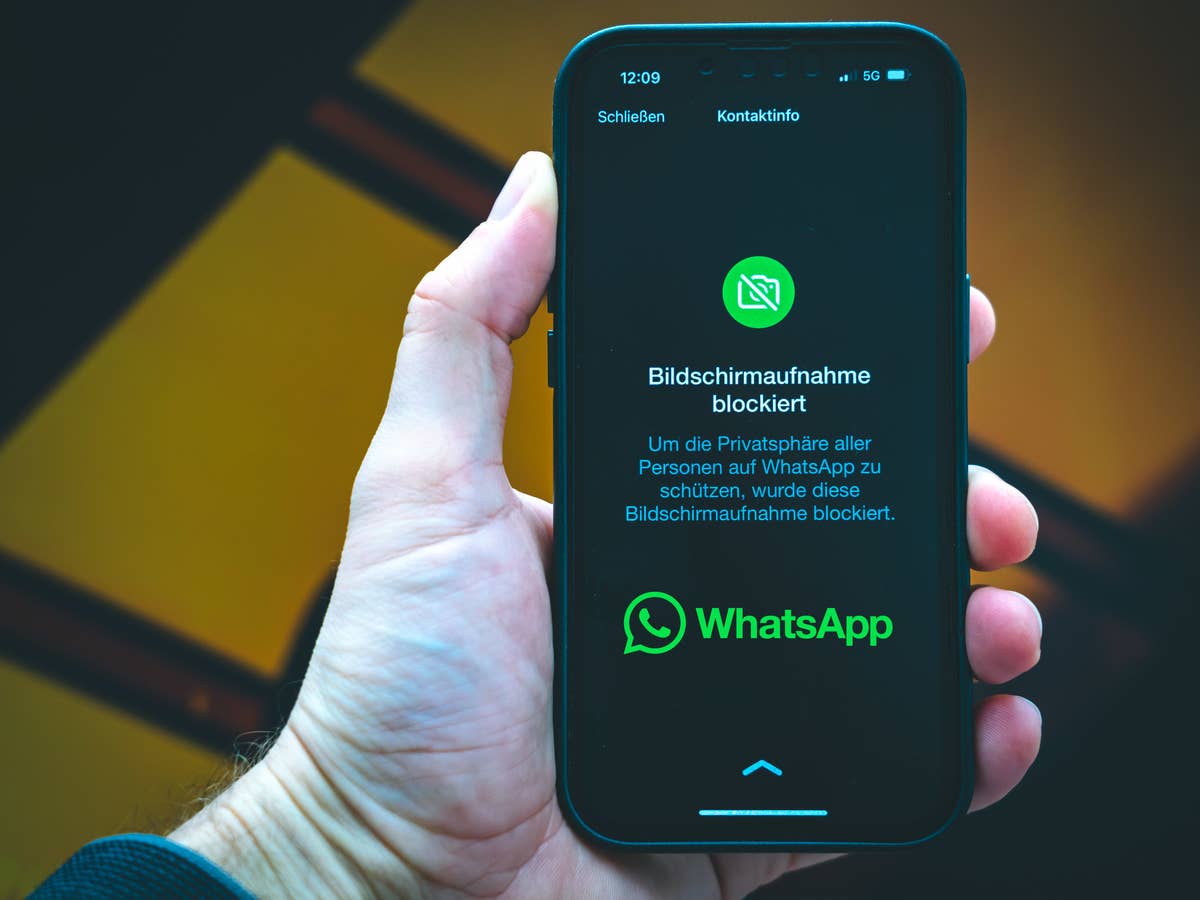Früher konnte man das Profilbild von Freunden und anderen Kontakten bei WhatsApp einfach herunterladen. Das funktioniert heute nicht mehr. Selbst Screenshots hat der Messenger geblockt. Wer einen Screenshot von einem Profilbild macht, dem wird anschließend ein Bild angezeigt, auf dem steht: „Bildschirmaufnahme blockiert“. Die Erklärung seitens WhatsApp dafür: „Um die Privatsphäre aller Personen auf WhatsApp zu schützen, wurde diese Bildschirmaufnahme blockiert.“ Doch es gibt einen anderen Weg, wie man Profilbilder von Freunden trotzdem speichern kann.
Profilbilder von Kontakten bei WhatsApp speichern: So geht’s
Dafür muss man einen kleinen Umweg in Kauf nehmen und WhatsApp Web auf einem Computer öffnen. Entweder in Browser wie Google Chrome, oder als App auf den PC oder Laptop herunterladen. (Hier haben wir eine Anleitung). Am einfachsten ist es, die Adresse web.whatsapp.com im Browser einzugeben. Anschließend kann man sich per Scan des QR-Codes mit WhatsApp auf dem Handy verbinden.
→ WhatsApp: So baust du in 2 Sekunden ChatGPT ein
Einmal verbunden, sieht man alle Chats und Kontakte, wie man sie auch in der App auf dem Smartphone hat. Nun wählt man einen Chat aus, dessen Profilbild man speichern möchte. Ein weiterer Klick oben auf den Namen des Kontakts öffnet an der rechten Seite ein Fenster mit Kontaktinformationen. Klickt man jetzt auf das Profilbild des Kontakts, öffnet es sich groß auf dem Bildschirm. Konnte man früher per Rechtsklick auf der Maus das „Bild speichern unter …“ auswählen, hat WhatsApp diesem Trick inzwischen ebenso einen Riegel vorgeschoben. Wer das Profilbild so abspeichert, bekommt nur eine verschlüsselte ENC-Datei. Diese lässt sich nicht öffnen. Aber: Ist das Profilbild des Kontakts bei WhatsApp groß, kann man einfach einen Screenshot machen.
Hier findest du die Profilbilder
Auf dem Computer wird die Bildschirmaufnahme nämlich nicht seitens WhatsApp blockiert. Um einen Screenshot zu erstellen, muss man – je nach Tastatur – die Taste „Drucken“, „Druck“, „PrintSceen“ oder „PrntScr“ drücken. Diese findet man meist oben rechts auf der Tastatur. Nun muss man entweder einen Bereich auf dem Bildschirm auswählen, den man aufnehmen möchte, oder der Screenshot wird direkt im Ordner „Bildschirmfotos“ unter „Bilder“ gespeichert. Und schon hat man das Profilbild eines Kontakts bei WhatsApp „heruntergeladen“.